Как да настроите микрофона в програмата Skype, ако събеседникът не ви чува

Като начало си струва да проверите работата на вашия микрофон. За да направите това, влезте в Skype както обикновено и отидете в менюто " Инструменти", след това " Настройки" и щракнете върху елемента " Настройки на звука". Ще се отвори прозорец, в който ще видите индикатора за сила на звука на микрофона. Всичко, което трябва да направите, е да кажете няколко думи в микрофона. Ако индикаторът светне, всичко е наред с микрофона.
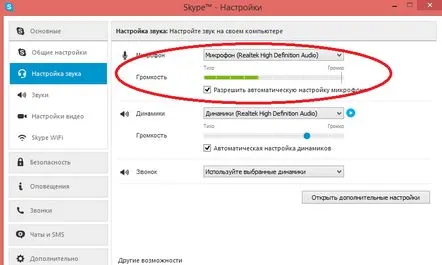
Ако микрофонът не реагира на гласа ви на предишния етап, проверете дали има отметка в същото меню срещу елемента „ Разрешаване на автоматично регулиране на микрофона“. Ако не е там, не забравяйте да го инсталирате и проверете отново микрофона. Всичко трябва да работи.
Да отидем по-нататък. Ако нищо не се е променило на този етап, излезте от настройките на Skype, без да запазвате нищо. Сега си струва да проверите физическата връзка на микрофона. Може би вашият микрофон просто не е свързан към вашия компютър.
Сега трябва да отидете в настройките на операционната система Windows. Нека го анализираме на примера на Windows 7. Отидете в контролния панел на компютъра и след това отворете менюто " Хардуер и звук". Какво трябва да се намери тук? Вашият микрофон, разбира се. На първо място е необходимо да проверите дали е включен или не. Това се прави много просто: ако устройството е сиво, то е изключено.Съответно трябва да го активирате.
Сега проверете още една точка. Щракнете с десния бутон върху вашия микрофон и отидете на „ Свойства“. В прозореца отидете на раздела " Нива". Трябва да има бутон с икона на микрофон. Трябва да е активен. Ако не е активен, щракнете върху него.
Ако всичко, написано по-горе, не ви помогна, опитайте да инсталирате друга версия на Skype. В противен случай проблемът може да е в самия компютър или микрофона и можете да разберете за него само в висококачествен сервизен център.
